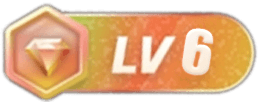如果您的电脑一直闪屏,可能是由于多种原因引起的。以下是一些常见的修复方法:
![图片[1]-电脑一直闪屏怎么修复-博云求真](https://img1.baidu.com/it/u=4152797073,1097909954&fm=253&fmt=auto&app=138&f=JPEG?w=991&h=500)
检查电源连接:确保电脑的电源线和适配器连接良好,并且电源供应稳定。有时候电压不稳定或电源线松动会导致闪屏问题。
重新启动电脑:尝试重新启动电脑,有时候这可以解决临时的软件问题。按下电脑的电源按钮,将其完全关机,等待几秒钟后再重新启动。
更新图形驱动程序:图形驱动程序是控制电脑显示的重要组件。前往电脑制造商的官方网站或显卡制造商的支持网站,下载并安装最新的图形驱动程序。
检查和更新操作系统:确保您的操作系统是最新版本,并且已安装所有可用的更新补丁。有时候操作系统的问题会导致闪屏现象。
卸载问题软件或应用程序:某些软件或应用程序可能与系统或图形驱动程序冲突,导致闪屏问题。尝试卸载最近安装的软件或应用程序,然后检查是否仍然出现闪屏。
检查硬件连接:检查显示器、视频线缆和其他相关硬件连接是否良好。松动的连接或损坏的线缆可能导致闪屏问题。
执行病毒扫描:有时候电脑感染病毒或恶意软件也会导致异常闪屏。运行可信的安全软件进行全面的病毒扫描,并清理任何发现的恶意软件。
进入安全模式:尝试进入安全模式,这将启动电脑的最小配置,并排除可能与第三方软件或驱动程序相关的问题。在安全模式下观察是否仍然出现闪屏。
寻求专业帮助:如果以上方法都无法解决问题,建议您咨询专业的计算机技术支持人员或将电脑送至授权的服务中心进行修复。
请注意,在执行任何修复方法之前,务必备份重要的数据,以免数据丢失。
![图片[2]-电脑一直闪屏怎么修复-博云求真](https://www.koudaipe.com/d/file/2018-12-24/09726bc4941f9ff0cf80e9d367293582.png)
如果您的电脑一直闪屏,并且上述方法无法解决问题,您可以尝试以下进一步的解决方案:
清理电脑内存:使用任务管理器(按下Ctrl + Shift + Esc键)检查是否有任何占用大量内存的程序运行。如果有,请结束这些任务或重启电脑以释放内存。
调整显示器设置:尝试调整显示器的刷新率和分辨率,有时候不匹配的设置可能导致闪屏问题。右键点击桌面空白处,选择显示设置,然后尝试更改刷新率和分辨率。
运行系统文件检查工具:运行系统文件检查工具可以帮助修复可能损坏的系统文件,可能有助于解决闪屏问题。打开命令提示符(按下Win + R,输入cmd并按Enter键),输入命令 “sfc /scannow” 并按Enter键运行。
清理系统垃圾文件:系统垃圾文件的积累可能导致电脑运行缓慢和出现各种问题,包括闪屏。使用磁盘清理工具(在Windows搜索栏中键入“磁盘清理”)清理临时文件、系统日志和其他不必要的文件。
检查硬件故障:闪屏问题也可能与硬件故障有关,例如故障的显卡或电源问题。如果您不确定如何处理硬件问题,建议咨询专业的计算机维修技术人员的帮助。
重装操作系统:如果所有其他方法都无效,最后的选择是尝试重新安装操作系统。这将清除所有数据并将电脑恢复到初始状态,但可以解决由软件问题引起的闪屏。
请注意,在执行任何修复方法之前,请备份重要的数据。如果您对电脑的内部结构和操作系统不太熟悉,建议寻求专业的计算机技术支持以避免进一步的损坏。